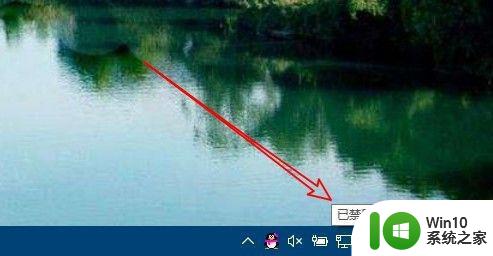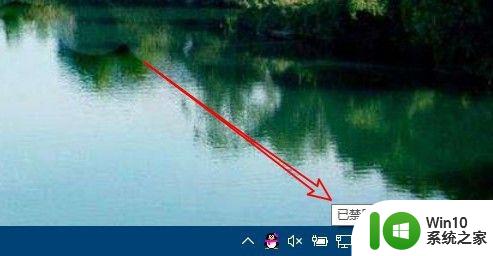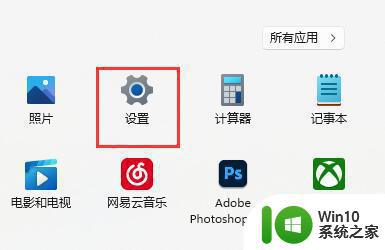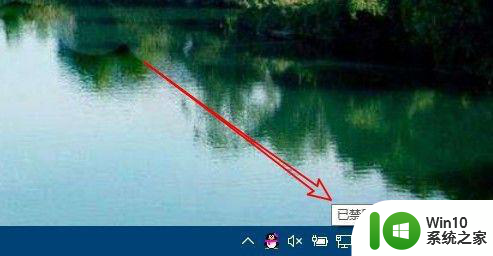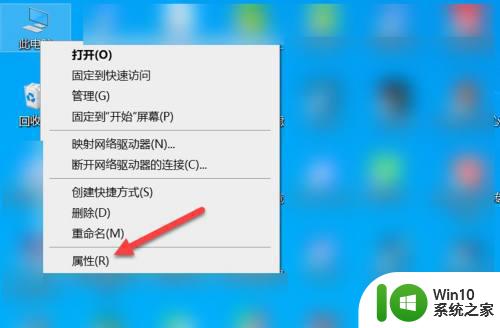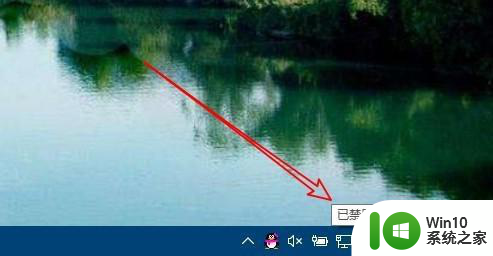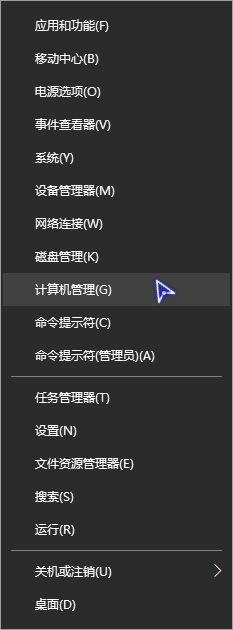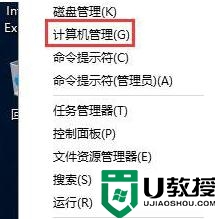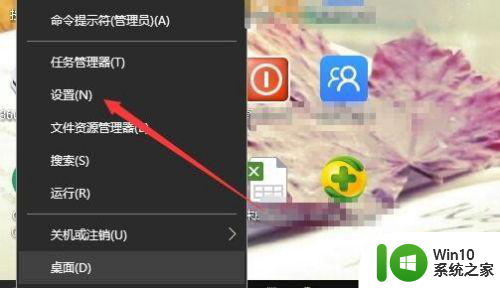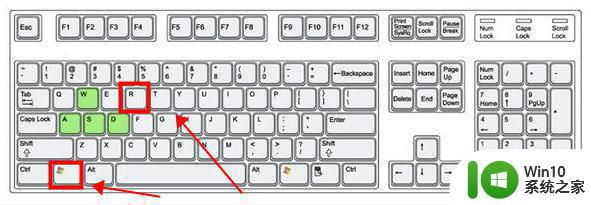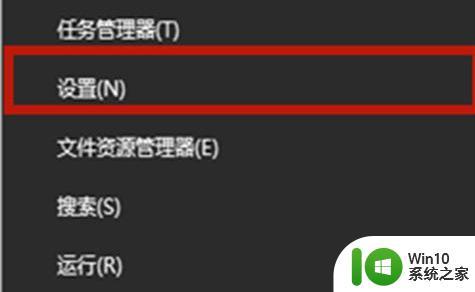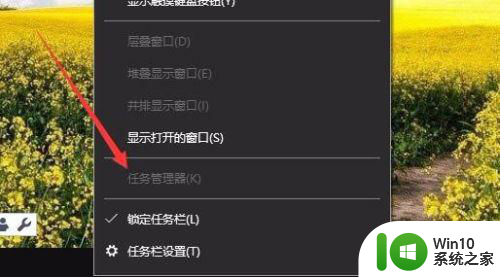win10输入法被禁用怎么解除 win10的输入法被禁用如何处理
更新时间:2023-11-13 14:39:30作者:zheng
有些用户在使用win10电脑的时候发现电脑自带的输入法被禁用了,导致无法输入文字,今天小编就给大家带来win10输入法被禁用怎么解除,如果你刚好遇到这个问题,跟着小编一起来操作吧。
操作方法:
1.在桌面左下角可以看到输入法一栏变成了不可使用的状态。
2.此时我们右键点击“此电脑”,在弹出的菜单中选择“管理”菜单项。
3.在打开后的计算机管理窗口里面,点击“任务计划程序”。
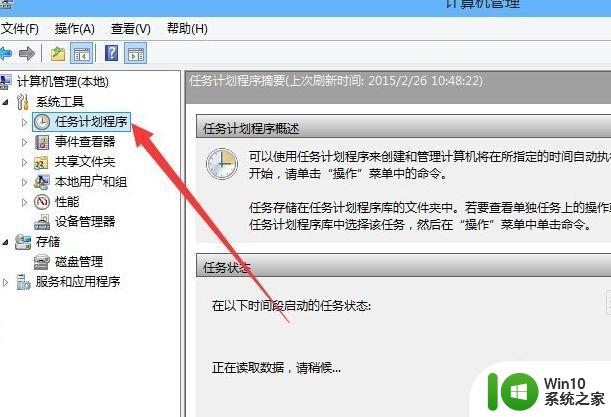
4.然后在打开的窗口中依次选择“Microsoft/Windows”。
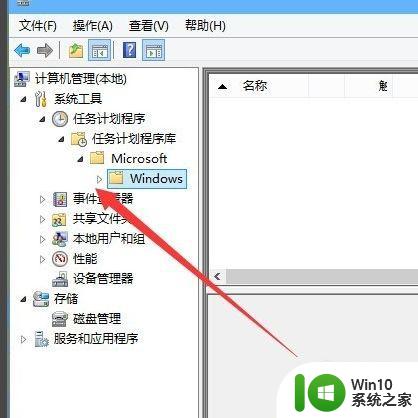
5.接下来在Windows菜单中找到TextServicesFramework菜单项并点击。
6.然后在右侧的窗口中看到MsctfMonitor设置项当前的状态为禁用。
7.最后我们右键点击该设置项,然后选择“启用”菜单项就可以了。最后重启一下计算机,就不会再出现输入法已禁用的提示了。
以上就是win10输入法被禁用怎么解除的全部内容,如果有遇到这种情况,那么你就可以根据小编的操作来进行解决,非常的简单快速,一步到位。